Thủ Thuật
Cách lưu tin nhắn âm thanh trên Instagram
Trên Instagram có thể gửi tin nhắn âm thanh tuy nhiên các tin nhắn âm thanh này không thể lưu trữ trực tiếp. Vậy làm thế nào để lưu được tin nhắn âm thanh trên mạng xã hội Instagram.

Trong các cuộc trò chuyện trên Instagrams, người sử dụng thường xuyên gửi cho nhau các tin nhắn âm than thay cho tin nhắn văn bản. Nếu như các tin nhắn văn bản các bạn có thể lưu được bằng cách chụp màn hình thì tin nhắn âm thanh các bạn sẽ không thể làm được điều tương tự. Để lưu trữ được tin nhắn âm thanh trên Instagram chúng ta sẽ phải sử dụng một số thủ thuật nhất định và dưới đây là cách làm:
Lưu ý: Bài viết hướng dẫn trên điện thoại sử dụng hệ điều hành IOS, hệ điều hành Android làm tương tự.
Bước 1: Các bạn tiến hành mở tin nhắn Instagrams và mở cuộc trò chuyện có tin nhắn âm thanh.
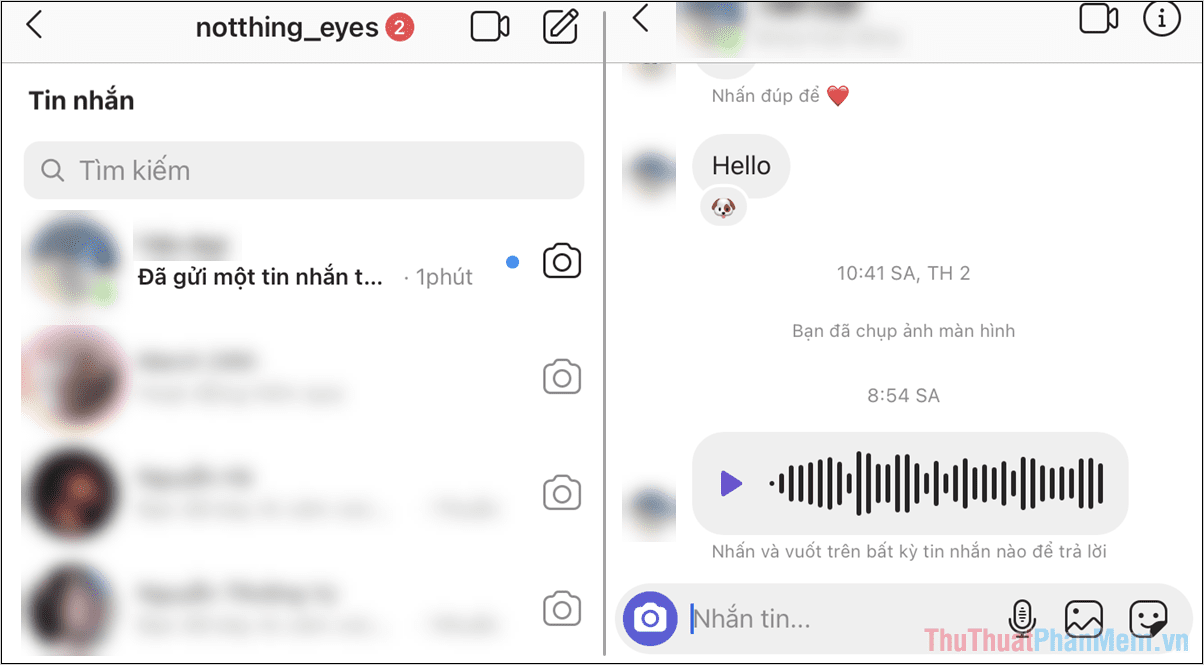
Bước 2: Sau đó, các bạn tiến hành vuốt từ dưới màn hình lên trên để mở phần Điều khiển (Control) và các bạn hãy bật tính năng Quay màn hình (Record Display).
Khi tính năng quay màn hình được bật, các bạn hãy bật tin nhắn âm thanh trên Instagram để lưu trữ.
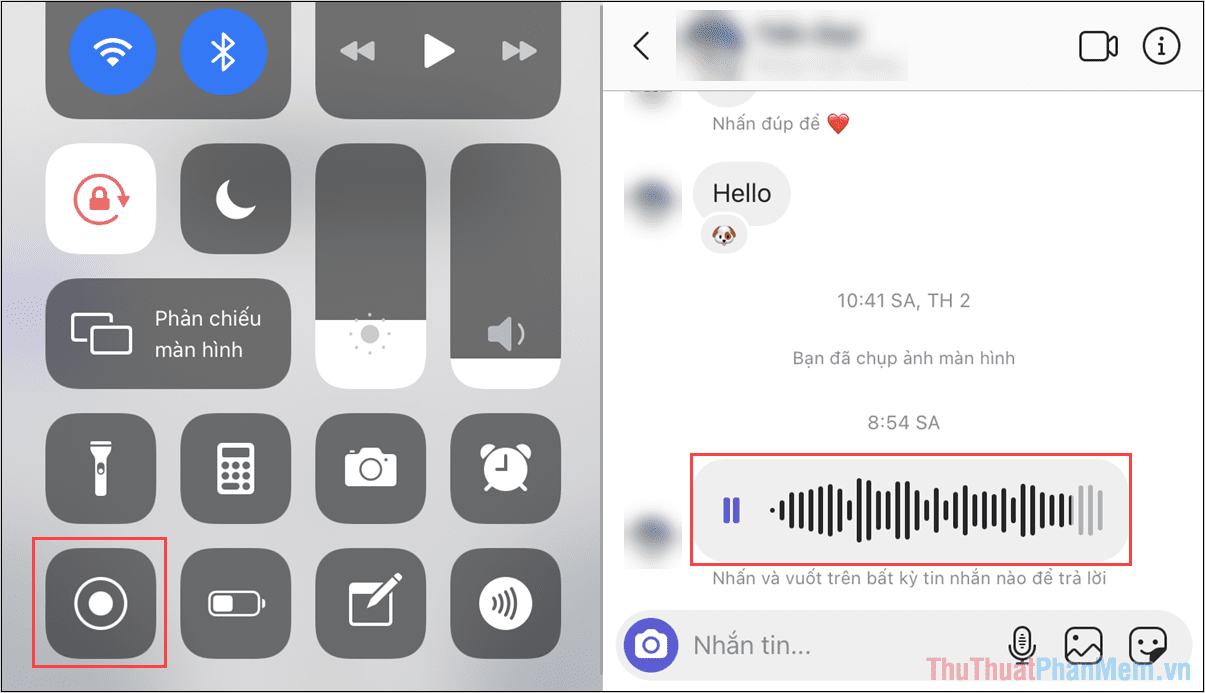
Bước 3: Để kết thúc quá trình quay màn hình, các bạn chỉ cần nhấn vào thanh trạng thái trên màn hình (mục đồng hồ) và chọn Dừng để hoàn tất.
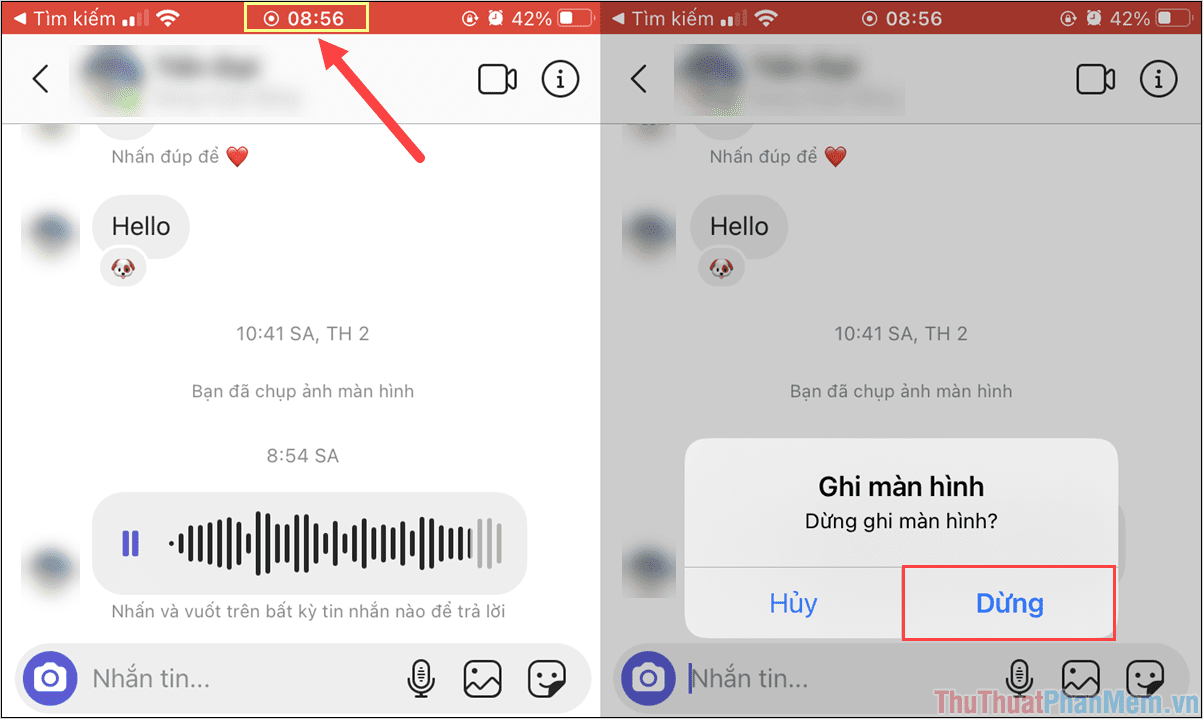
Bước 4: Tiếp theo, các bạn mở ứng dụng Ảnh và tìm đến Video mới quay màn hình để lưu trữ tin nhắn âm thanh trên Instagram. Tại đây, các bạn tiến hành chọn mục Sửa (1) để cắt bớt các phần dư thừa.
Trong chế độ Sửa, các bạn điều chỉnh thanh Timeline (2) để cắt các phần thừa của Video và nhấn vào Xong (3) để hoàn tất.
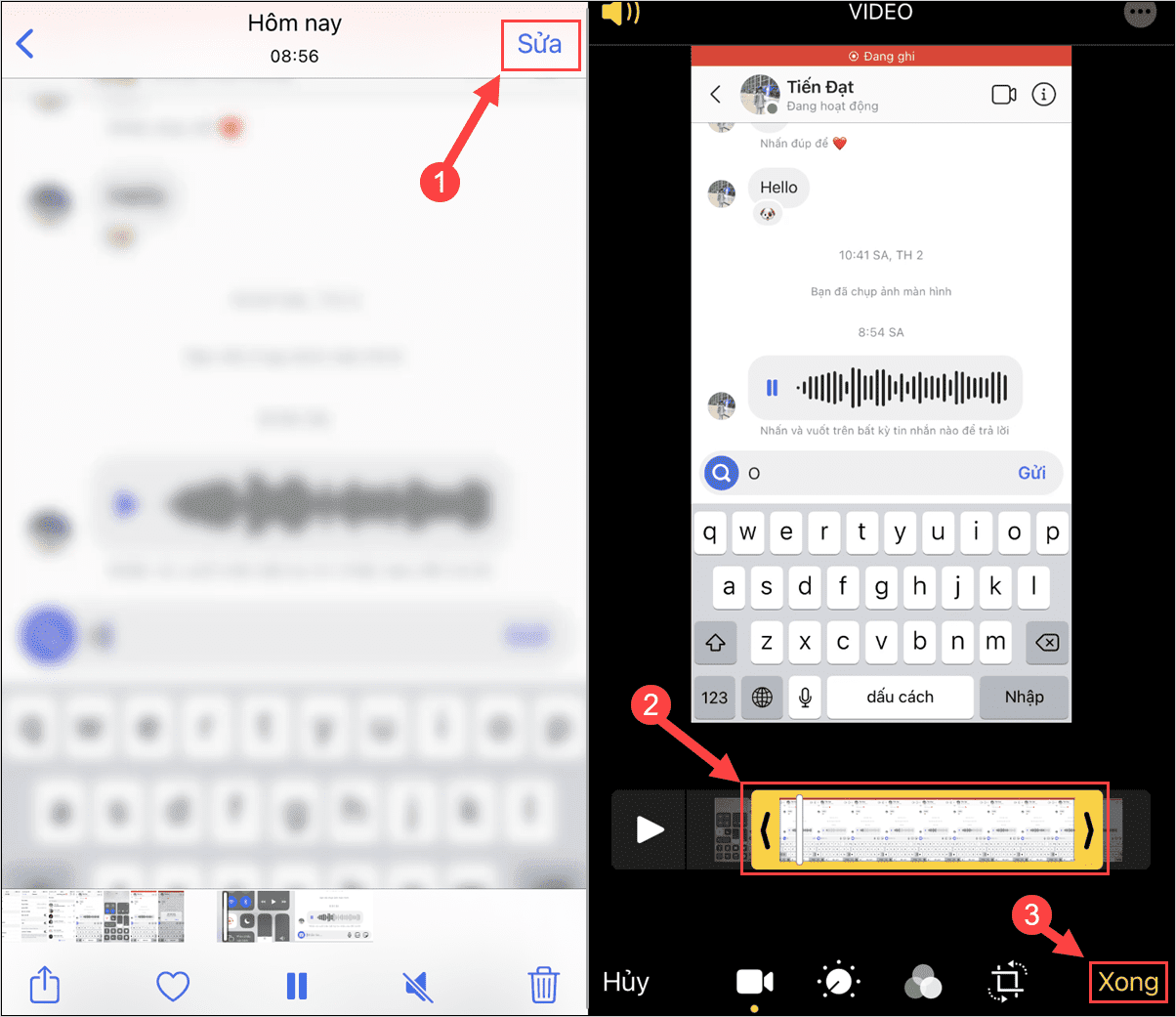
Bước 5: Để hỗ trợ cho việc lưu trữ tin nhắn âm thanh, các bạn hãy sử dụng thêm ứng dụng MyMP3 để quản lý.
Các bạn tiến hành mở AppStore và nhập MyMP3 để Nhận (1) ứng dụng về điện thoại iPhone. Khi ứng dụng được cài đặt hoàn tất, các bạn tiến hành mở và chọn biểu tượng Kính lúp (2) để thêm file vào hệ thống. Như vậy, trong danh sách lúc này đã có file tin nhắn âm thanh của Instagrams (3) và các bạn muốn đổi tên thì chỉ cần nhấn vào biểu tượng dấu …
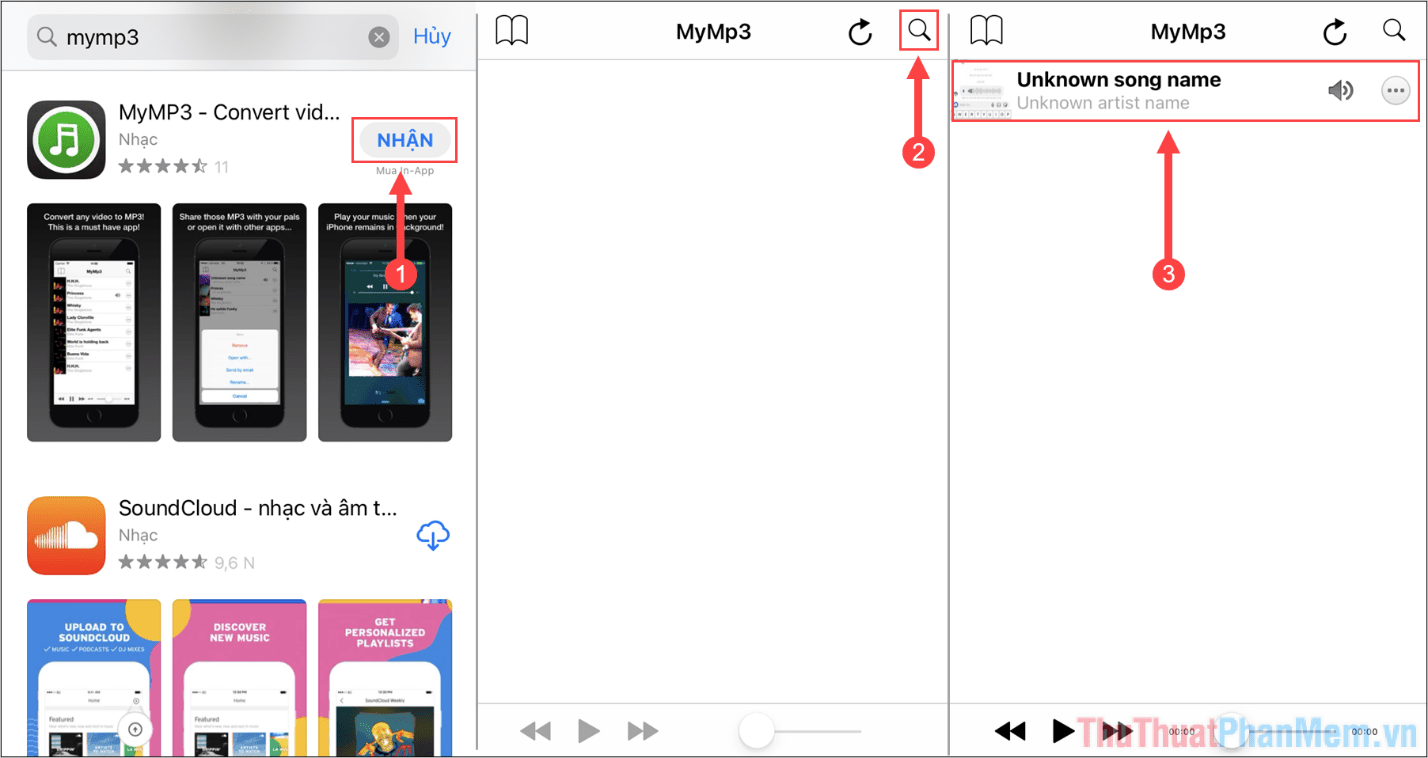
Trong bài viết này, PKMacBook đã hướng dẫn các bạn cách lưu tin nhắn âm thanh trên Instagrams nhanh chóng, hiệu quả. Chúc các bạn một ngày vui vẻ!
Nguồn tham khảo từ Internet
Bài viết cùng chủ đề:
-
Cách viết căn bậc 2 trong Word
-
Cách đánh dấu tích trong Word
-
Cách thu hồi thư đã gửi, Recall mail trong Outlook
-
Cách đổi Inch sang cm trong Word 2016
-
Top 5 Phần mềm thiết kế nhà miễn phí tốt nhất hiện nay 2021
-
Cách chuyển Excel sang PDF, chuyển file Excel sang PDF nhanh chóng, giữ đúng định dạng
-
Cách cài chế độ truy bắt điểm trong CAD
-
Cách đánh số trang trong Word 2016
-
Những stt buông tay hay nhất
-
Cách chụp màn hình Zalo
-
Hướng dẫn cách đặt Tab trong Word
-
Cách chỉnh khoảng cách chuẩn giữa các chữ trong Word
-
Các cách tải nhạc về máy tính đơn giản, nhanh chóng
-
Xoay ngang 1 trang bất kỳ trong Word
-
Cách sửa lỗi chữ trong Word bị cách quãng, chữ bị cách xa trong Word
-
Cách thêm font chữ vào PowerPoint, cài font chữ đẹp cho PowerPoint
















